Il Samsung Galaxy Note 4 N910F
Il Samsung Galaxy Note 4 N910F è la variante Snapdragon della famiglia Galaxy Note 4 ed è la terza variante per ricevere l'atteso aggiornamento di Android 5.0.1 Lollipop. Le modifiche apportate nell'aggiornamento Android Lollipop sono l'interfaccia utente riprogettata per TouchWiz che si basa sul materiale di Google, una barra di notifica trasparente, una migliore durata della batteria e prestazioni più stabili e migliorate. L'aggiornamento è stato messo a disposizione degli utenti di Galaxy Note 4 in Germania e il firmware ha la data di costruzione di febbraio 6, 2015. Ciò può essere acquisito dagli utenti in Germania Attraverso OTA o Samsung Kies, mentre quelli che vivono al di fuori della Germania devono aspettare che l'aggiornamento raggiunga la propria regione oppure eseguire manualmente l'aggiornamento sul proprio dispositivo. L'aggiornamento manuale può essere fatto tramite lampeggiante il firmware tramite Odin3.
Questo articolo vi insegnerà come aggiornare il tuo Samsung Galaxy Note 4 N910F su Android 5.0.1. Lecca-lecca. Prima di procedere all'installazione, leggere i seguenti promemoria e le attività necessarie.
- Questa guida passo per passo funziona solo per Samsung Galaxy Note 4 SM-N910F. Se non si è sicuri sul modello del dispositivo, è possibile controllarlo accedendo al menu Impostazioni e facendo clic su "Informazioni sul dispositivo". L'utilizzo di questa guida per un altro modello di dispositivo potrebbe causare la falciatura, quindi se non si è un Galaxy Note 4 N910Fuser, Non procedere.
- La percentuale residua della batteria non deve essere inferiore a 60 per cento. Ciò vi impedirà di avere problemi di alimentazione durante l'installazione, e pertanto previene il morbido smaltimento del dispositivo.
- Consente di eseguire il backup di tutti i tuoi dati e file per evitare di perdere, inclusi i contatti, i messaggi, i registri delle chiamate ei file multimediali. Ciò assicurerà che tu abbia sempre una copia dei tuoi dati e dei tuoi file. Se il tuo dispositivo è già radicato, puoi utilizzare Titanium Backup. Se si dispone già di un recupero personalizzato TWRP o CWM, è possibile utilizzare Nandroid Backup.
- Utilizzare solo il cavo dati OEM del telefono in modo che la connessione sia stabile
- Spegnere il software Samsung Kies e antivirus mentre Odin3 è aperto per evitare interruzioni e problemi indesiderati
- Scaricare Driver USB Samsung
- Scaricare Odin3 v3.10
- Scarica la firmware
Guida all'installazione passo passo per aggiornare Galaxy Note 4 SM-N910F ad Android 5.0.1. Lecca-lecca
- Assicurarsi che la tua Galaxy Note 4 sia pronta per l'aggiornamento a Android Lollipop. È possibile utilizzare il reset dei dati di fabbrica e / o aprire la modalità di ripristino
- Apri Odin3
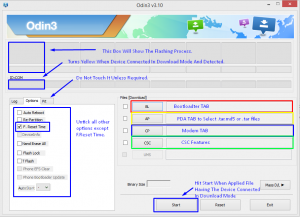
- Inserisci il tuo Galaxy Note 4 in modalità di download. Ciò può essere fatto spegnendo il dispositivo e aspettando 10 secondi prima di riaccenderlo e premendo a lungo il pulsante Home, Power e Volume verso il basso. Quando viene visualizzato un avviso sullo schermo, fare clic sul pulsante per aumentare il volume per procedere.
- Collegare la tua Galaxy Note 4 al tuo computer o al tuo laptop utilizzando il cavo dati OEM. Sai che la connessione è stata stabilita correttamente se la casella ID: COM in Odin diventa blu
- Fare clic sulla scheda AP in Odin e scegliere il firmware tar.md5
- Premere Start e attendere che il flash del firmware sia stato eseguito correttamente. La casella dovrebbe diventare verde quando è stata eseguita con successo
- Rimuovere la connessione del dispositivo e riavviare il dispositivo.
- Rimuovere la batteria e riprenderla prima di riavviare il dispositivo
Complimenti! Hai aggiornato correttamente il tuo dispositivo a Android 5.0.1. Lecca-lecca. Nel frattempo, tenga presente che è meglio non ridurre il sistema operativo del tuo telefono per mantenere intatto la partizione EFS della tua Galaxy Note 4.
Se avete ulteriori domande su questo semplice passo per passo processo, non esitate a chiedere attraverso la sezione commenti di seguito.
SC
[incorporato] https://www.youtube.com/watch?v=v7q_8gCDD3c[/incorporato]



